İçindekiler
" Disk Utility found a corrupt disk " veya "The volume Macintosh HD was found corrupt and needs to be repair" hata bildirimini aldığınızda, bu endişe verici olabilir. Bu bildirim genellikle Mac'inizin sabit diskindeki (Macintosh HD) dosya sisteminde bir sorun olduğu anlamına gelir. Sorun çözülemezse, veri kaybına veya dengesiz sistem performansına neden olabilir.
Hata Disk Yardımcı Programı Bozuk Disk Buldu Hakkında
Disk İzlencesi'nde görünen " Disk İzlencesi bozuk disk buldu" uyarısı, Mac'inizin SSD veya sabit diskinizde dosya sistemi bozulması tespit ettiğini belirtir.
Genellikle bu uyarı, macOS'taki yerleşik doğrulama araçları sürücünün bölüm haritasında, dosya tahsis tablolarında veya dizin yapısında tutarsızlıklar tespit ettiğinde görünür. Beklenmeyen güç kesintileri, yanlış harici sürücü çıkarma, arızalı depolama donanımı veya hatta macOS güncellemelerinden kaynaklanan kesintiler bile bozulmaya neden olabilir.
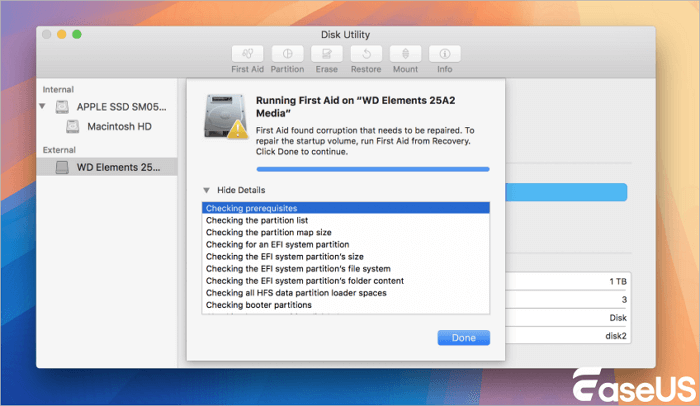
Endişe verici olsa da, bu hata yalnızca işletim sisteminin sürücünün organizasyon yapısını doğru bir şekilde okuyamadığını gösterir; verilerinizin sonsuza dek kaybolduğu anlamına gelmez. Disk Utility kullanılarak çözülebilen küçük dizin sorunlarından uzman veri kurtarma hizmetleri gerektiren felaket niteliğindeki arızalara kadar, sorunun ciddiyeti değişir.
Bozuk HDD'den Kayıp Verileri Kurtarın
Disk Utility'nin bozuk bir disk bulduğunu ve Mac'in sabit diskinde depolanan önemli verileri kaybettiğini fark eden hatayı gören kullanıcılar. Bozulma sorunu çözülmeden önce kaybolan veya erişilemez hale gelen veriler derhal kurtarılmalıdır. Bu hatayı düzeltirken önemli dosyaların kaybolmasını önlemek için, EaseUS Data Recovery Wizard for Mac güvenilir ve itibarlı bir veri kurtarma aracı olarak kabul edilir.
Mac'iniz sistem çökmeleri veya diğer yazılım sorunları nedeniyle başlatılamadığında , bozulma endişelerini gidermeden önce kullanıcıların önemli dosyaları güvenli bir şekilde geri yüklemesini sağlayan Kurtarma Modu'nu kullanarak veri kurtarma işlemi gerçekleştirebilirsiniz.
Adım 1. Konumu seçin
macOS Sonoma/Ventura/Monterey/Big Sur'a güncelledikten sonra verilerinizi kaybettiğiniz diski seçin. Ardından, "Kayıp dosyaları ara"ya tıklayın.

Adım 2. Taramadan sonra kaybolan verileri bulun
Mac için EaseUS Data Recovery Wizard, seçili disk biriminizi hemen tarayacak ve tarama sonuçlarını sol bölmede gösterecektir. Mac'te istenen verileri bulmak için dosya türünü ve dosya yolunu kullanın.

Adım 3. macOS güncellemesinden sonra verileri kurtarın
Güncelleme sırasında veya sonrasında farkında olmadan kaybolan hedef dosyaları seçin ve hepsini geri almak için "Kurtar" butonuna tıklayın.

Birçok Mac kullanıcısı aracın etkinliğini kanıtladı. Mac dosyaları kurtarma sorununu çözmekle ilgileniyorsanız, bunu Facebook, Twitter, Instagram ve diğer sosyal medya platformlarında paylaşın!
Disk Utility Bozuk Disk Buldu'yu Düzeltin
Genellikle, hata bildirimi macOS Macintosh HD'nizin dosya sisteminde bir arıza veya tutarsızlık bulduğunda gösterilir. Diskteki verilerin organizasyonunu, alınmasını ve depolanmasını kontrol eden temel çerçeveye dosya sistemi denir. Bu yapı kusurluysa, veri bozulması meydana gelebilir.
1. Disk Utility Aracılığıyla İlk Yardım
Apple'ın yerleşik çözümüyle başlayın: Disk İzlencesi'nin İlk Yardımı.
Adım 1. "Git" > "Yardımcı Programlar"dan Disk İzlencesi'ni açın
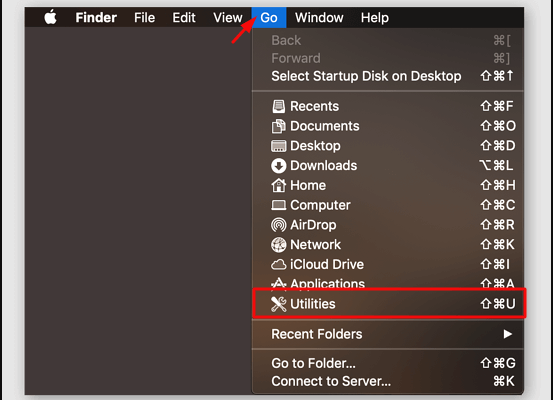
Adım 2. Kenar çubuğundan bozuk sürücüyü seçin (birden fazla birim varsa ana aygıtı seçin) ve İlk Yardım'a tıklayın.
Başarılı olursa, sürücü verileriniz bozulmadan yeniden bağlanmalıdır. First Aid'in birincil sistem diskinde başarısız olabileceğini unutmayın.
2. Terminal'in Daha Derin Onarım Komutları
Disk Utility'nin GUI'si başarısız olduğunda, Terminal daha güçlü seçenekler sunar. diskutil verifyDisk ve diskutil repairDisk komutları bozulma sorunları hakkında ayrıntılı geri bildirim sağlar.
APFS birimleri için, diskutil apfs repair genellikle standart disk onarım araçlarının başarısız olduğu durumlarda başarılı olur.
Adım 1. Sistem diskleri için Kurtarma Moduna önyükleme yapın (başlatma sırasında Command+R)
Adım 2. Yardımcı Programlar menüsünden Terminal'i açın
Adım 3. diskutil list kullanarak diskinizi tanımlayın
Adım 4. diskutil apfs repair /dev/diskXsY komutunu çalıştırın
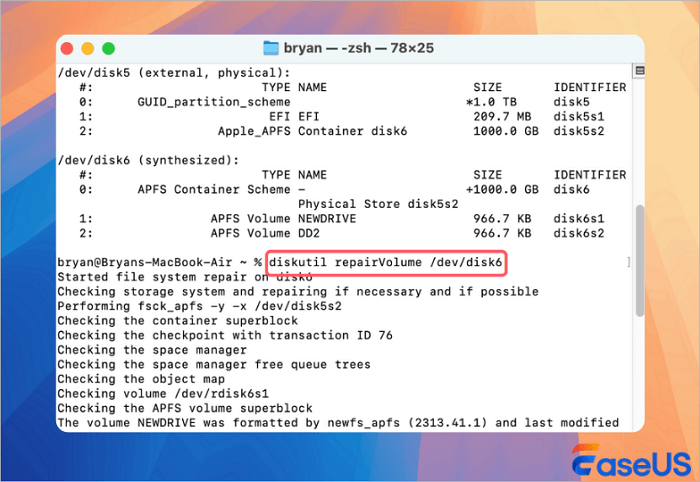
Çözüm
Disk Utility'nin bozuk bir diskte sıklıkla bulduğu ve Mac kullanıcılarını sık sık rahatsız eden hata "Macintosh HD birimi bozuk bulundu." Bu sorunu, bu makaledeki iki etkili çözümü kullanarak verileri silmeden çözebilirsiniz. Hasarlı Macintosh HD diskini macOS Kurtarma Modu'nda onarmadan veya macOS'u yeniden biçimlendirip yüklemeden önce dikkatli olun ve verilerinizi yedekleyin. EaseUS Data Recovery Wizard for Mac gibi güvenilir veri kurtarma çözümlerine sahip olmak, beklenmeyen disk sorunları ortaya çıktığında yardımcı olabilir.
Disk Utility Bozuk Disk Buldu SSS
MacBook veri kurtarma hakkında hala sorularınız varsa, kendinize yardımcı olması için aşağıdaki hızlı yanıtları inceleyin:
1. Disk Utility'nin onarımı dosyalarımı silecek mi?
First Aid tahribatsız onarımlar dener, ancak ciddi bozulmalar bazen onarım girişimleri sırasında veri kaybına yol açabilir - dosyaları önce kurtarmak için bir başka neden. Onarım süreci, bir seçim yapmaya zorlandığında her dosyayı korumaktan ziyade dosya sistemi bütünlüğüne öncelik verir.
2. Yolsuzluk neden tekrar geri dönüyor?
Tekrarlayan bozulma genellikle arızalı bir sürücü, harici aygıtlar için sorunlu kablolar veya muhafazalar veya yazma bozulmasına neden olan RAM sorunları gibi daha derin sorunları gösterir. Sürekli olarak bozulan bir Time Machine yedekleme sürücüsü sorunlu bir USB denetleyicisine işaret ediyor olabilir.
3. Gelecekte bu hatayı önleyebilir miyim?
Düzenli bakım şarttır: harici sürücüleri düzgün bir şekilde çıkarın, aşırı gerilim koruyucuları kullanın, eskiyen sürücüleri proaktif bir şekilde değiştirin ve kritik veriler için RAID yansıtmayı göz önünde bulundurun. Görev açısından kritik sistemler için, güç kaybı korumasına sahip kurumsal düzeydeki SSD'ler daha fazla dayanıklılık sunar.
İlgili Makaleler
-
Windows.old Geri Yükleme: Windows.old Klasöründeki Dosyaları Alma
![author icon]() Ezgi Bıçakcı/2022/09/21
Ezgi Bıçakcı/2022/09/21
-
Veri Kaybı Olmadan Windows 10 Hata Kodu 0xc00000e Nasıl Düzeltilir
![author icon]() Mike/2024/09/29
Mike/2024/09/29
-
Windows 7'de Kalıcı Olarak Silinen Dosyalar Nasıl Kurtarılır [Tam Yollar]
![author icon]() Mike/2024/09/18
Mike/2024/09/18
-
![author icon]() Ezgi Bıçakcı/2022/09/21
Ezgi Bıçakcı/2022/09/21